

Dapatkan DISKON 93% untuk Seumur Hidup
Penawaran Eksklusif
Jangan lewatkan kesepakatan ini, dilengkapi dengan Pengelola Kata Sandi GRATIS.
Dapatkan 93% matikan FastestVPN dan manfaatkan Lulus Hulk Password Manager KONSULTASI
Dapatkan Kesepakatan Ini Sekarang!By Nancy William Tidak ada komentar 6 menit
Anda mungkin mengalami masalah iPhone tanpa layanan karena berbagai alasan, dan hal ini dapat dibenarkan jika Anda tinggal atau bepergian ke daerah terpencil yang terputus sinyalnya atau di suatu tempat di bawah tanah. Namun, jika Anda tinggal di daerah padat penduduk, yang sinyalnya seharusnya tinggi, dan masih mengalami masalah layanan pada iPhone Anda, kami memiliki 8 cara untuk memulihkannya.
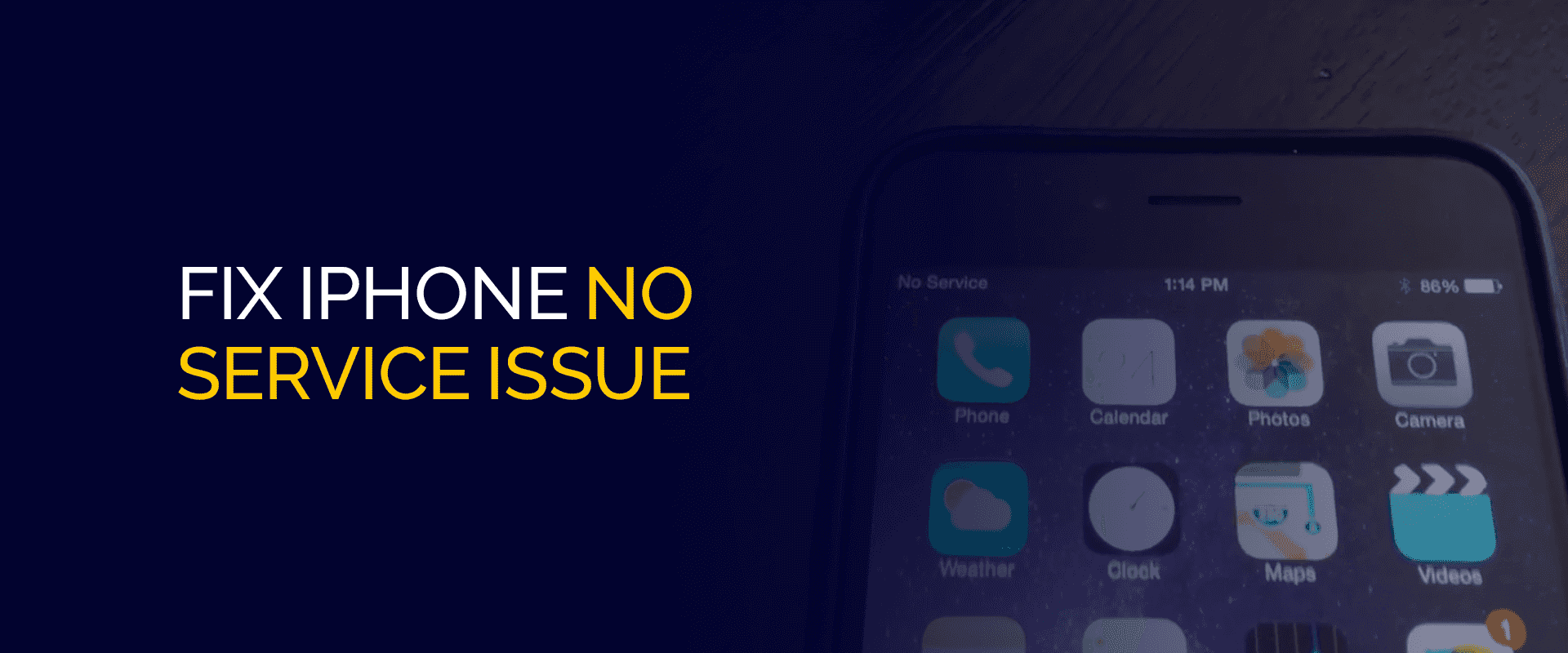
CATATAN
iPhone hadir dengan beberapa fitur keamanan yang dapat Anda gunakan, namun itu tidak cukup. Terhubung dengan FastestVPN untuk iOS perangkat, memalsukan lokasi Anda, mengenkripsi koneksi Anda, dan mengakses aplikasi seluler dengan aman.
Singkatnya, Anda mungkin mengalami masalah layanan ponsel iPhone ketika ada kemunduran pada paket layanan operator, beberapa pengaturan yang dikonfigurasi dengan buruk, atau masalah perangkat keras pada ponsel itu sendiri. Namun, masih ada cara untuk memperbaikinya, tetapi sebelum menuju ke solusinya, mari kita periksa dulu alasan mengapa iPhone Anda “Tidak Ada Layanan”.
Jika Anda menemukan iPhone tidak ada layanan atau pesan SOS, ada banyak alasannya. Namun, penyebab paling umum adalah:
Terlepas dari apakah Anda mengalami masalah iPhone no service, masih ada 8 cara bagi Anda untuk memperbaikinya.
Apakah iPhone Anda memberi Anda masalah “Tidak Ada Layanan”? Inilah cara Anda memperbaikinya:
Langkah pertama adalah yang paling sederhana dan terkadang merupakan satu-satunya hal yang diperlukan untuk menghilangkan masalah tidak ada layanan iPhone. Jika Anda memiliki iPhone X atau lebih baru, inilah yang harus Anda lakukan:
Jika Anda memiliki iPhone 8 Plus atau versi lebih lama, berikut yang perlu Anda lakukan:
Selain memulai ulang iPhone Anda, menghidupkan dan mematikan mode pesawat juga dapat memperbaiki masalah tidak ada layanan pada iPhone. Begini caranya:
Pengaturan operator sangat penting dan perlu diperbarui secara berkala, terutama karena operator memiliki data yang memungkinkan Anda melakukan panggilan, mengirim pesan teks, memeriksa pesan suara, dan bahkan menggunakan data saat roaming. Berikut cara memeriksa pengaturannya:
Untuk memastikan sinyal Anda berfungsi, lihat apakah Anda berada di area di mana penyedia layanan iPhone Anda memiliki jangkauan atau menara seluler yang tepat. Jika ada, dan Anda masih belum menerima pesan tidak ada layanan di iPhone, inilah yang dapat Anda lakukan:
Terkadang, jika kartu SIM iPhone Anda tidak berfungsi dengan baik karena rusak atau salah penempatan, hal ini dapat mengganggu sinyal layanan iPhone. Setelah Anda melepas SIM, periksa apakah ada kerusakan. Anda juga bisa menyekanya dengan lembut menggunakan kapas. Jika terjadi kerusakan pada SIM Anda, Anda dapat menghubungi penyedia layanan Anda, meminta mereka untuk menggantinya dengan yang baru dan nomor kontak yang sama.
Salah satu cara untuk memperbaiki masalah tidak ada layanan di iPhone adalah dengan menjalankan pengaturan ulang seluruh jaringan. Inilah cara Anda melakukannya:
Yang terakhir dalam daftar solusi untuk memperbaiki iPhone tanpa masalah layanan adalah dengan menghubungi Dukungan Apple atau jaringan operator untuk menyampaikan keluhan. Jika terjadi masalah pada jaringan layanan operator, hal tersebut dapat mengganggu sinyal sehingga menimbulkan tanda “Tidak Ada Layanan” atau “SOS”. Inilah yang dapat Anda lakukan:
Pembaruan perangkat lunak untuk iPhone Anda diperlukan untuk memastikan semuanya bekerja secara efektif. Berikut cara memeriksanya:
Jika Anda terhubung ke internet dan iPhone Anda masih menunjukkan tidak ada layanan, hal ini mungkin disebabkan oleh beberapa alasan. Mungkin ada masalah koneksi yang buruk di wilayah Anda; beberapa pengaturan mungkin tidak diperbarui, kartu SIM Anda mungkin rusak, atau alasan lainnya.
Ada sejumlah perbaikan yang dapat Anda lakukan jika iPhone Anda terjebak dalam mode SOS. Pertama, aktifkan dan nonaktifkan mode pesawat. Jika tidak berhasil, Anda dapat memeriksa apakah setelan Anda aktif pada data saat roaming, apakah setelan operator Anda diperbarui, atau bahkan mencoba memulai ulang ponsel Anda.
Jika Anda melihat SOS atau "SOS saja", ada kemungkinan iPhone Anda tidak terhubung ke jaringan apa pun. Fitur iPhone ini hanya tersedia di AS, Kanada, dan Australia. Jika Anda benar-benar terhubung ke internet, Anda dapat melihat salah satu perbaikan cepat di panduan kami untuk menyelesaikan masalah tersebut.
Setiap kali Anda mengatur ulang pengaturan jaringan di iPhone Anda, data seluler kembali ke default. Jadi, untuk mengatur ulang pengaturan jaringan di iPhone Anda, buka “Pengaturan” > “Umum” > “Transfer” atau “Reset iPhone” > “Reset” > “Reset Pengaturan Jaringan,” dan Anda siap melakukannya.
Mungkin ada beberapa alasan mengapa hal itu terjadi; namun, jika itu terjadi, inilah yang dapat Anda lakukan: buka aplikasi “Pengaturan” iPhone dan ketuk “Data Seluler.” Sekarang, periksa untuk melihat apakah jaringan atau saluran layanan diaktifkan. Jika mati, hidupkan kembali lalu periksa apakah layanan Anda sudah kembali. Jika masalah masih berlanjut, Anda dapat mencoba menyiapkan eSIM.
Jika Anda mengalami beberapa masalah dengan layanan, panduan kami menyoroti 8 metode terbaik untuk memperbaiki masalah iPhone Tanpa Layanan secara instan. Anda dapat memulai ulang ponsel Anda, memeriksa pembaruan pengaturan Operator, mengeluarkan kartu SIM Anda, dan banyak lagi. Namun, selain itu, pastikan jaringan, perangkat, atau data Anda tidak disusupi dengan cara apa pun dengan bantuan FastestVPN.
© Copyright 2024 VPN tercepat - Seluruh hak cipta.


Jangan lewatkan kesepakatan ini, dilengkapi dengan Pengelola Kata Sandi GRATIS.
Situs web ini menggunakan cookie sehingga kami dapat memberi Anda pengalaman pengguna sebaik mungkin. Informasi cookie disimpan di browser Anda dan melakukan fungsi seperti mengenali Anda ketika Anda kembali ke situs web kami dan membantu tim kami untuk memahami bagian mana dari situs web yang menurut Anda paling menarik dan bermanfaat.
Cookie yang Benar-benar Diperlukan harus diaktifkan setiap saat sehingga kami dapat menyimpan preferensi Anda untuk pengaturan cookie.
Jika Anda menonaktifkan cookie ini, kami tidak akan dapat menyimpan preferensi Anda. Ini berarti Anda harus mengaktifkan atau menonaktifkan cookie lagi.


